 |
| Giao diện mới của Gmail không được nhiều người dùng đón nhận. |
Thời gian vừa qua, Gmail đã triển khai thử nghiệm và sau đó chính thức áp dụng giao diện mới cùng nhiều tính năng hấp dẫn. Tuy nhiên thiết kế mới khá lạ mắt khiến cho không ít người dùng đã gặp khó khăn trong việc sử dụng Gmail, thậm chí cảm thấy khó chịu khi Google dường như "ép" họ phải thay đổi theo xu thế do mình đặt ra.
Điều may mắn đó là người dùng vẫn có thể chuyển đổi lại giao diện Gmail cũ để tiện sử dụng thông qua những bước đơn giản dưới đây.
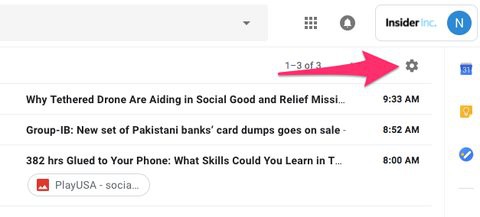 |
| Đầu tiên, click vào biểu tượng hình bánh răng ở góc trên cùng bên phải. |
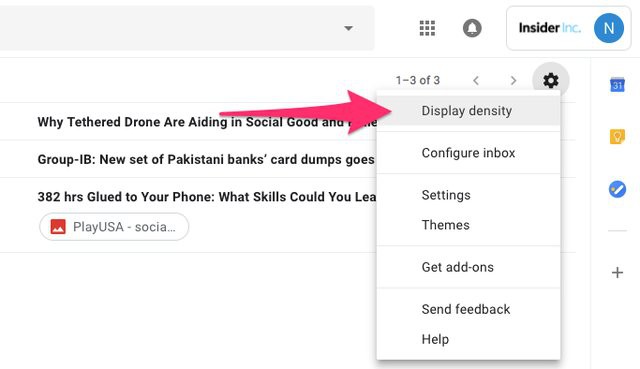 |
| Sau đó, nhấn vào Display density ("Mật độ hiển thị" ở phiên bản tiếng Việt) |
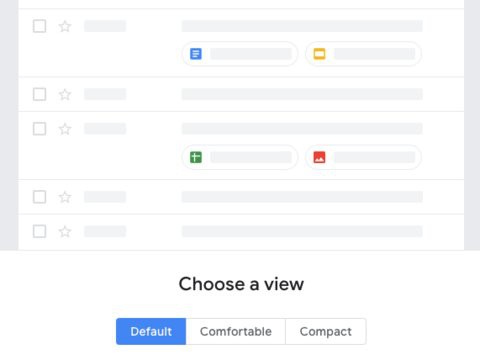 |
| Từ đây, người dùng sẽ được chọn tới 3 chế độ xem, bao gồm chế độ "Default" là giao diện mới nhất của Google. |
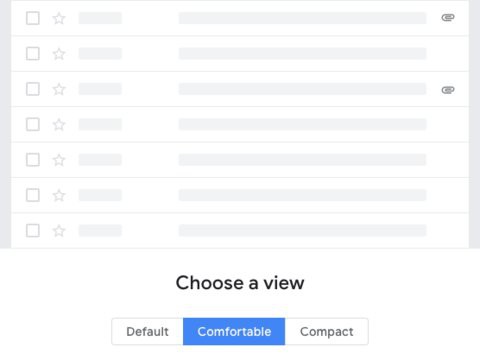 |
| Chế độ "Comfortable" cho phép người dùng hạn chế bớt được phần hiển thị của các tệp tin đính kèm, khiến giao diện chung đỡ rối mắt và dễ sử dụng hơn. |
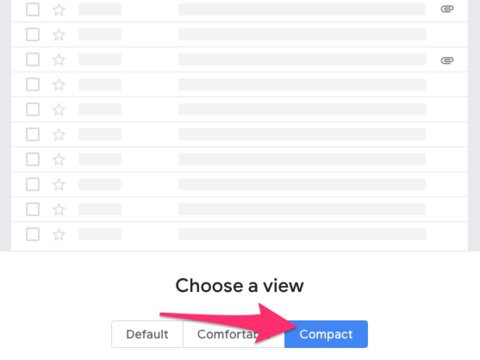 |
| Chế độ "Compact" là giao diện gần giống nhất với thiết kế cũ của Gmail, tạo cảm giác thoải mái và giảm bớt không gian trống giữa các hàng, đồng thời đi kèm ít hiệu ứng hình ảnh hơn. |
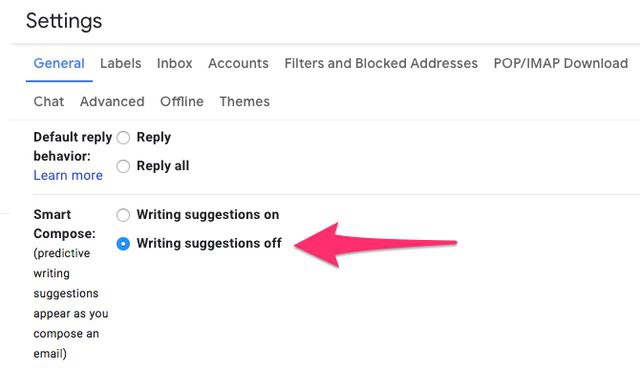 |
| Sau khi đã lựa chọn được giao diện mong muốn, người dùng nhấn OK để áp dụng. Thêm một mẹo nữa đó là bạn có thể tắt đi tính năng tự động gợi ý khi viết bằng cách nhấn vào mục "Smart Compose" ("Trả lời thông minh") và bỏ tùy chọn này đi. |















